
[6 Möglichkeiten] So synchronisieren Sie Videos ohne Qualitätsverlust mit dem iPhone

Neben Fotos und Musik haben auch Videodateiformate sowohl bei Apple als auch bei Drittanbietern große Aufmerksamkeit erhalten. Daher gibt es zahlreiche Möglichkeiten, Videos mit Ihrem iPhone zu synchronisieren.
Filme auf dem iPhone zu schauen ist eine fantastische Möglichkeit, zu entspannen und die Freizeit zu genießen. Sie können fast überall Filme auf Ihrem Handy ansehen, egal ob im Flugzeug, im Zug oder einfach nur zu Hause. Sie brauchen keinen Laptop mit sich herumzutragen. In diesem Leitfaden entdecken Sie 6 einfache und effektive Methoden zum Synchronisieren von Videos mit Ihrem iPhone.

iTunes eignet sich hervorragend zum Synchronisieren von Videos mit dem iPhone. Es synchronisiert nicht nur iOS Musik, sondern auch Ihre Videos, einschließlich Filme und Fernsehsendungen, mit dem iPhone. Sie können die Videos problemlos ansehen und abspielen. Es ist eine sehr stabile und schnelle Methode zum Übertragen von Filmen.
So synchronisieren Sie Videos über iTunes mit einem iPhone:
Schritt 1: Laden Sie iTunes herunter und installieren Sie es
Laden Sie die neueste iTunes-App herunter und installieren Sie sie auf Ihrem Computer. Falls iTunes bereits installiert ist, stellen Sie sicher, dass die App aktualisiert ist. Schließen Sie das Gerät zur Videosynchronisierung per USB-Kabel an den Computer an und starten Sie es anschließend.
Schritt 2: Wählen Sie Ihr iPhone-Gerät
Das iPhone-Symbol befindet sich oben links in Ihrer iTunes-Oberfläche. Klicken Sie anschließend im Einstellungsmenü links im iTunes-Fenster auf den Inhalt, den Sie synchronisieren möchten. Aktivieren Sie das Kontrollkästchen neben „Synchronisieren“, um den Synchronisierungsmodus für die „Filme“-Inhalte zu aktivieren.
Schritt 3: Wählen Sie die gewünschten Filme zum Synchronisieren und Anwenden aus
Wählen Sie die Filme aus, die Sie mit einem iPhone synchronisieren möchten, indem Sie die Kästchen neben den einzelnen Elementen ankreuzen. Um die Änderungen zu übernehmen, klicken Sie unten rechts in der iTunes-Oberfläche auf „Übernehmen“. Klicken Sie auf „Synchronisieren“, falls der Synchronisierungsvorgang nicht automatisch startet.

Lesen Sie auch: 5 einfache Möglichkeiten zum Übertragen von Videos auf das iPad ohne iTunes
iCloud ist ein Dienst von Apple, der für alle Apple-Geräte verfügbar ist. Alle Gerätedaten sowie Informationen zu Kontakten, Kalendern und vor allem Videos können in iCloud gespeichert werden. Dieser Dienst wird heutzutage von vielen iPhone-Nutzern genutzt, da er sehr benutzerfreundlich ist und zahlreiche Vorteile bietet.
Synchronisieren Sie iMovie-Videos mit iCloud auf Ihrem iPad/iPhone:
Schritt 1: Laden Sie die neueste iOS Anwendung herunter
Laden Sie zunächst die neueste iMovie iOS App herunter und installieren Sie sie auf Ihrem iPad/iPhone. Starten Sie anschließend die iMovie iOS -App auf dem iPhone.
Schritt 2: iCloud aktivieren
Um iCloud zu aktivieren, öffnen Sie die App „Einstellungen“, navigieren Sie zu „iCloud“ und aktivieren Sie die iCloud-Funktion. Dadurch werden alle iMovie-Videos automatisch mit iCloud synchronisiert. Jetzt können Sie die Videos nach Belieben teilen.
Schritt 3: Teilen Sie die Videos
Tippen Sie auf das iMovie-Video, das Sie teilen möchten, und wählen Sie die Option „Teilen“. Klicken Sie anschließend auf die Schaltfläche „iCloud“. Geben Sie anschließend die Beschreibung der Videos ein, die Sie teilen möchten. Wählen Sie abschließend die iCloud-Kontakte aus, mit denen Sie das Video teilen möchten, und teilen Sie es.
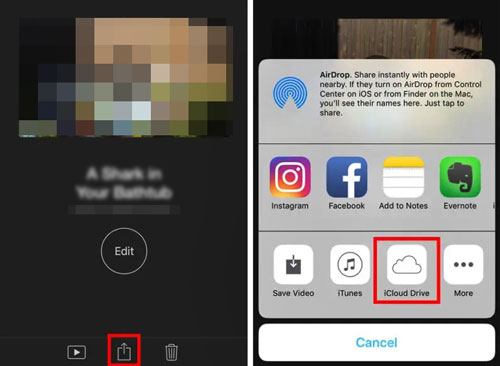
Erfahren Sie mehr: Wie sendet man Videos von iPhone zu iPhone? [6 hervorragende Möglichkeiten]
SHAREit ist eine kostenlose Anwendung, mit der Sie Inhalte von einem Mobilgerät auf ein anderes übertragen können. Mit SHAREit können Sie ganz einfach Videos von einem Telefon auf ein iPhone übertragen. Außerdem können Sie damit Bilder, Songs usw. versenden. SHAREit ermöglicht den Datenaustausch über den bereitgestellten Hotspot und ist schneller als Bluetooth.
Erfahren Sie, wie Sie mit SHAREit Videos auf ein iPhone übertragen:
Schritt 1: Laden Sie SHAREit herunter und installieren Sie es auf beiden Geräten
Laden Sie die App herunter und installieren Sie sie auf beiden Mobilgeräten. Das erste Gerät sollte das Quellgerät sein, Ihr iPhone das Ziel. Starten Sie anschließend die SHAREit-App auf beiden Geräten. Stellen Sie sicher, dass beide Geräte mit demselben WLAN verbunden sind.
Schritt 2: Videos auswählen
Starten Sie den Sendevorgang, indem Sie auf dem Quellgerät auf die Schaltfläche „Senden“ und auf dem iPhone auf die Schaltfläche „Empfangen“ tippen.
Tippen Sie anschließend auf Ihrem Quellgerät auf die Registerkarte VIDEO, um die zu sendenden Videos auszuwählen. Klicken Sie auf die Schaltfläche „OK“, um die Dateien zu senden.
Schritt 3: Wählen Sie Ihr iPhone als Zielgerät
Ihr Quellgerät erkennt alle Geräte mit SHAREit, die zum Empfang der Dateien bereit und mit demselben Netzwerk verbunden sind. Wählen Sie nun Ihr iPhone auf dem Radarbildschirm aus.
Schritt 4: Videos auf dem iPhone akzeptieren
Klicken Sie abschließend auf dem iPhone auf die Schaltfläche „Akzeptieren“, wenn Sie aufgefordert werden, den Empfang von Videos zu starten. Die Videos werden im Kameraalbum Ihres iPhones gespeichert.

Vielleicht benötigen Sie: Was ist, wenn Sie gelöschte Videos von einem iPhone wiederherstellen möchten? In diesem Fall können Sie sich auf diese Wiederherstellungsanleitung beziehen.
Gmail ist ein Google-Dienst mit vielen Vorteilen. Sie können damit beliebige Dateien an ein iPhone (oder ein anderes Apple-Gerät) senden. Außerdem ist es eine schnelle und einfache Möglichkeit, Dateien zu versenden. Allerdings können nur Dateien mit einer Größe von 50 MB pro Datei gesendet werden.
Um Videos über Gmail an das iPhone zu senden, gehen Sie folgendermaßen vor:
Schritt 1: Melden Sie sich bei Gmail an
Öffnen Sie Ihr Sendegerät mit den Videos, die Sie senden möchten, und melden Sie sich über einen Browser bei Ihrem Gmail-Konto an.
Schritt 2: Verfassen Sie eine E-Mail
Klicken/tippen Sie oben links auf dem Bildschirm Ihres Geräts auf die Schaltfläche „Verfassen“. Ein neuer E-Mail-Entwurf wird angezeigt.
Geben Sie im Textfeld „An“ die E-Mail-Adresse des Empfängers ein. Im Textfeld „Betreff“ können Sie außerdem eine Beschreibung der E-Mail hinzufügen.
Schritt 3: Videos anhängen
Hängen Sie die Videos, die Sie versenden möchten, an die E-Mail an, indem Sie unten in der E-Mail-Oberfläche auf das Büroklammer-Symbol klicken. Navigieren Sie zu dem Speicherort Ihrer Videos und wählen Sie sie aus.
Warten Sie, bis der Upload der Videos abgeschlossen ist. Klicken Sie anschließend auf die Schaltfläche „Senden“.
Schritt 5: Laden Sie die Videos auf Ihr iPhone herunter
Melden Sie sich anschließend mit Ihrem iPhone und einem Browser Ihrer Wahl bei Gmail an. Klicken Sie auf „Posteingang“. Daraufhin wird eine neue E-Mail mit den angehängten Videos angezeigt. Laden Sie diese dort herunter.

Nicht verpassen: 5 Wege, Videos sicher vom iPhone auf das iPad zu übertragen
Dropbox ist ein hervorragendes Tool für Backup und Synchronisierung. Es ist außerdem ein sicheres Online-Speichersystem für Videodateien. Es bietet zwar nur 2 GB freien Speicherplatz, kann aber gegen Aufpreis auf mehr Speicherplatz erweitert werden. Damit können Sie Ihre Videos problemlos zwischen verschiedenen Geräten synchronisieren.
Befolgen Sie diese Schritte, um mit Dropbox Videos an ein iPhone zu senden:
Schritt 1: Installieren Sie die Dropbox
Installieren Sie Dropbox zunächst auf beiden Geräten. Das erste Gerät sollte das Quellgerät sein, Ihr iPhone das Zielgerät.
Schritt 2: Dropbox starten
Ihr Quellgerät kann jedes mit Dropbox kompatible Gerät sein, z. B. Android , Mac , Windows , iOS usw. Starten Sie die Dropbox-Anwendung und melden Sie sich bei Ihrem Dropbox-Konto an.
Tippen Sie unten rechts auf das +-Symbol. Klicken Sie auf die Option „Fotos oder Videos hochladen“ und markieren Sie die Videos, die Sie teilen möchten. Klicken Sie anschließend auf „Hochladen“, um alle ausgewählten Videos in Ihr Dropbox-Konto hochzuladen.
Schritt 3: Speichern Sie die Videos auf dem iPhone
Melden Sie sich mit denselben Anmeldedaten bei der Dropbox-Anwendung an. Nach der Anmeldung können Sie auf die Videodateien zugreifen, die Sie in Dropbox hochgeladen haben.
Wählen Sie die Videos aus, die Sie speichern möchten, tippen Sie auf die Schaltfläche „Teilen“ und klicken Sie abschließend auf die Schaltfläche „Video speichern“, um sie in der „Kamerarolle“ Ihres Telefons zu speichern.
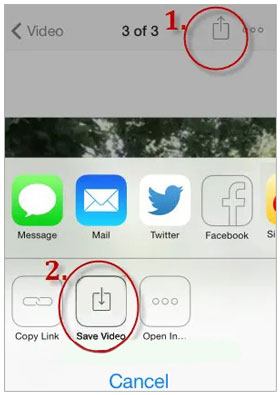
Das Senden von Videos über Medien-Apps kann die Qualität beeinträchtigen. Erfahren Sie, wie Sie hochwertige Videos ohne Qualitätsverlust von Android auf das iPhone übertragen.
Wie sendet man qualitativ hochwertige Videos von Android auf das iPhone?Suchen Sie nach einer bequemeren Möglichkeit, Videos mit Ihrem iPhone zu synchronisieren? Dann sind Sie hier richtig. iOS Data Transfer ist ein professionelles Tool, das genau zu diesem Zweck entwickelt wurde. Es ist ein All-in-One-Tool zum Übertragen mehrerer Dateien, darunter Videos, Musik, Kontakte und mehr, vom Computer auf das iPhone oder von einem anderen Telefon auf das iPhone. Es ist ein benutzerfreundliches Programm, mit dem Sie Dateien sicher und effizient synchronisieren können.
Hauptfunktionen der iOS Datenübertragung:
Laden Sie diese iOS Videoübertragungssoftware herunter.
Folgen Sie der Anleitung unten, um zu erfahren, wie Sie Videos mit einem Klick auf dem iPhone synchronisieren:
01 Starten Sie das Programm
Installieren und starten Sie die iPhone-Datenübertragungssoftware. Verbinden Sie Ihr iPhone mit dem Computer und klicken Sie bei der entsprechenden Aufforderung auf die Option „Vertrauen“.
02 Gehen Sie zur Registerkarte Videos
Das Programm erkennt Ihr Gerät und zeigt alle Dateien auf der linken Seite des Bildschirms an. Wählen Sie den Ordner „Videos“ aus der Kategorie.

03 Übertragen Sie die Videos auf Ihr iPhone
Wählen Sie die gewünschten Videos aus der Liste aus und tippen Sie auf das Symbol „Hinzufügen“, um Ihre Videos vom Computer auf Ihr iPhone zu importieren. Warten Sie anschließend, bis der Übertragungsvorgang abgeschlossen ist.

Die oben genannten Möglichkeiten zum Synchronisieren von Videos mit einem iPhone sind einige. Zu den in diesem Artikel beschriebenen Methoden gehört das iOS Datenübertragungstool , eine schnelle und einfache Lösung, mit der Sie Ihre iOS Daten problemlos übertragen und verwalten können. Außerdem können Sie damit schnell und ohne Verzögerung andere Dateien wie Nachrichten, Kontakte, Songs usw. auf Ihr iPhone exportieren.
Weitere Artikel:
Die 5 besten Möglichkeiten zum Übertragen von Videos vom iPhone auf Mac (nicht zu verpassen)
Wie konvertiert man iPhone-Videos auf 7 Arten ohne Qualitätsverlust in MP4?
17 optionale Methoden zum Auffinden verschwundener Videos vom iPhone
Wie kann man gelöschte WhatsApp-Videos von Android oder iPhone wiederherstellen? (8 Methoden)

 iOS-Übertragung
iOS-Übertragung
 [6 Möglichkeiten] So synchronisieren Sie Videos ohne Qualitätsverlust mit dem iPhone
[6 Möglichkeiten] So synchronisieren Sie Videos ohne Qualitätsverlust mit dem iPhone





